身份证双面复印 ppt课件
- 格式:ppt
- 大小:2.95 MB
- 文档页数:11

一、打印机双面复印步骤1.选择双面复印。
2.首先现在图片中①选项,然后点击图片中②选项。
3.把要双面复印的纸放到表面的影印台上,然后点击开始按钮进行复印。
这步骤完毕!二、2张单面复印双面步骤1.选择双面复印。
2.首先现在图片中①选项,然后点击图片中②选项。
3.把要双面复印的2张纸放到表面的影印台上,然后点击开始按钮进行复印。
这步骤完毕!三、打印机身份证正反面复印同一张纸步骤1.选择特殊模式2.首先现在图片中①选项,然后点击进去选择图片中②选择,再选择图片中③选项,最后点击④选项完成设置。
3.然后打开打印机盖子,把身份证放进去,然后用一张A4纸把身份证覆盖住。
点击开始按钮进行身份证第一面复印。
身份证第一面完成会出现上图画面,然后再打开盖子,换另外一面进行复印。
然后再按开始按钮进行身份证第二面复印。
两面都完成之后,按打印机界面的【读取完成】,完成复印身份证正反面的步骤。
四、A3纸大小复印到A4纸大小1.先把A3纸放到打印机影印台上,让打印机识别到时A3纸,然后选择图片中①选项。
2.首先选择图片中①选项,然后选择图片中②选择,最后选择图片中③选项。
【注意】一定要有图片中④的提示才算成功。
3.设定完成后界面如上图,然后按开始键开始A3复印到A4。
步骤完毕。
五、黑白扫描文件步骤1.点击图片中①按钮,然后点击图片中②的进入地址选择。
2.点击图片中①的选择,然后把要扫描的文件放到影印台上,按下开始键进行扫描。
3.按下开始键后出现上图提示,在打印机屏幕按读取完成,完成扫描步骤。
4.在自己电脑打开“网上邻居”,在地址栏输入图片中①地址,就看到图片中②文件夹,双击打开就有扫描完成后的图片。
步骤完毕。
六、彩色打印机彩色扫描步骤1.选择图片中①选项,见到图片中②的界面。
2.选择好图片中①选项,然后把需要扫描的文件放到影印台上,按下开始键开始彩色扫描。
3.扫描完成后,在自己电脑打开“网上邻居”输入图片中①的地址,看到图片中②的文件夹,里面就有扫描完成的图片。


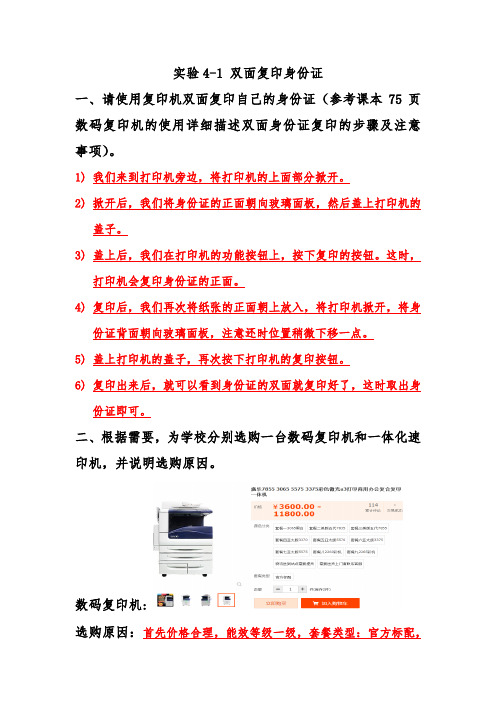
实验4-1 双面复印身份证
一、请使用复印机双面复印自己的身份证(参考课本75页数码复印机的使用详细描述双面身份证复印的步骤及注意事项)。
1)我们来到打印机旁边,将打印机的上面部分掀开。
2)掀开后,我们将身份证的正面朝向玻璃面板,然后盖上打印机的
盖子。
3)盖上后,我们在打印机的功能按钮上,按下复印的按钮。
这时,
打印机会复印身份证的正面。
4)复印后,我们再次将纸张的正面朝上放入,将打印机掀开,将身
份证背面朝向玻璃面板,注意还时位置稍微下移一点。
5)盖上打印机的盖子,再次按下打印机的复印按钮。
6)复印出来后,就可以看到身份证的双面就复印好了,这时取出身
份证即可。
二、根据需要,为学校分别选购一台数码复印机和一体化速印机,并说明选购原因。
数码复印机:
选购原因:首先价格合理,能效等级一级,套餐类型:官方标配,
连续复印张数: 1张(含)-999张(含),学校办公工作量大,套餐很多供应选购,店家品牌已受官方认证,经已选购客户反馈,机器安装简单,打印速度快,效果清晰,售后服务到位,商家有耐心。
学校办公主要也是复印文档之类的,适合选购。
一体化速印机:
选购原因:最大幅面: A4,能效等级:一级,打印速度: 高达28页/分钟,而且经已选购客户反馈字体清晰不掉粉,安装简单,打印噪音小,顺畅不卡纸,成像质量好,学校普通办公还是非常适合的。

一、打印机双面复印步骤1.选择双面复印。
2.首先现在图片中①选项,然后点击图片中②选项。
3.把要双面复印的纸放到表面的影印台上,然后点击开始按钮进行复印。
这步骤完毕!二、2张单面复印双面步骤1.选择双面复印。
2.首先现在图片中①选项,然后点击图片中②选项。
3.把要双面复印的2张纸放到表面的影印台上,然后点击开始按钮进行复印。
这步骤完毕!三、打印机身份证正反面复印同一张纸步骤1.选择特殊模式2.首先现在图片中①选项,然后点击进去选择图片中②选择,再选择图片中③选项,最后点击④选项完成设置。
3.然后打开打印机盖子,把身份证放进去,然后用一张A4纸把身份证覆盖住。
点击开始按钮进行身份证第一面复印。
身份证第一面完成会出现上图画面,然后再打开盖子,换另外一面进行复印。
然后再按开始按钮进行身份证第二面复印。
两面都完成之后,按打印机界面的【读取完成】,完成复印身份证正反面的步骤。
四、A3纸大小复印到A4纸大小1.先把A3纸放到打印机影印台上,让打印机识别到时A3纸,然后选择图片中①选项。
2.首先选择图片中①选项,然后选择图片中②选择,最后选择图片中③选项。
【注意】一定要有图片中④的提示才算成功。
3.设定完成后界面如上图,然后按开始键开始A3复印到A4。
步骤完毕。
五、黑白扫描文件步骤1.点击图片中①按钮,然后点击图片中②的进入地址选择。
2.点击图片中①的选择,然后把要扫描的文件放到影印台上,按下开始键进行扫描。
3.按下开始键后出现上图提示,在打印机屏幕按读取完成,完成扫描步骤。
4.在自己电脑打开“网上邻居”,在地址栏输入图片中①地址,就看到图片中②文件夹,双击打开就有扫描完成后的图片。
步骤完毕。
六、彩色打印机彩色扫描步骤1.选择图片中①选项,见到图片中②的界面。
2.选择好图片中①选项,然后把需要扫描的文件放到影印台上,按下开始键开始彩色扫描。
3.扫描完成后,在自己电脑打开“网上邻居”输入图片中①的地址,看到图片中②的文件夹,里面就有扫描完成的图片。
